Die Verknüpfung „ms-settings:easeofaccess-speechrecognition“ öffnet die Seite „Spracherkennung“ innerhalb der Einstellungen für Barrierefreiheit in Windows 10 und 11 .
Diese Seite ermöglicht es Benutzern, die Spracherkennung einzurichten und anzupassen, um die Bedienung des Computers durch Sprachbefehle zu erleichtern. Die Verfügbarkeit und die Funktionen dieser Verknüpfung haben sich über verschiedene Windows-Versionen hinweg entwickelt. Hier ist eine detaillierte Beschreibung für Windows 10, 11 und die erwarteten Änderungen in Windows 12.
1. ms-settings:easeofaccess-speechrecognition
2. Die Verfügbarkeit unter Windows
3. Weiter sinnvole Befehle in den Windows Einstellungen
1. Der Befehl ms-settings:easeofaccess-speechrecognition
1. Öffnen Sie das Befehlsfenster mit Windows + R.2. Setzen Sie den Befehl ein: ms-settings:easeofaccess-speechrecognition
(Der Befehl lässt sich ebenfalls in einer Desktopverknüpfung verwenden.)
3. Drücken Sie die OK-Taste oder [Enter], um fortzufahren.
(... siehe Bild-1: Punkt 1 bis 3)
Sie haben jetzt Zugriff auf die in Ihrem Windows 10, 11 oder 12 beschriebenen Einstellungen.
So können die folgenden Probleme und Fragestellungen beantwortet werden.
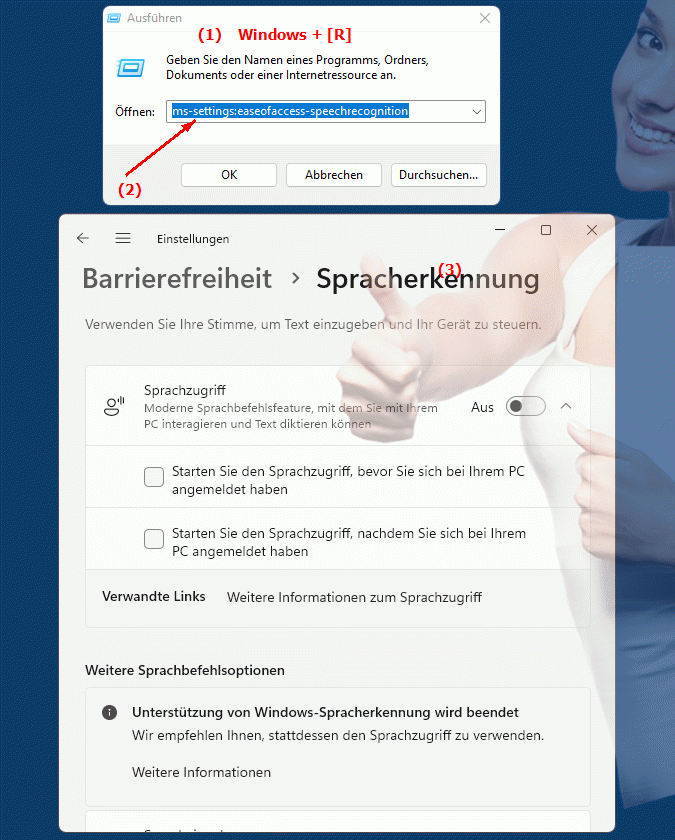
1b. So können die folgenden Probleme und Fragestellungen beantwortet werden.
Wie kann man in Windows die Spracherkennung für Barrierefreiheitszwecke einstellen?Wo finde ich die Einstellungen zur Spracherkennung in den Fenster-Einstellungen?
Welche Schritte sind erforderlich, um die Spracherkennung in Windows zu konfigurieren?
Kann man die Spracherkennungsfunktion in Einstellungen für Barrierefreiheit anpassen?
Wie aktiviere ich die Spracherkennung, um den Computer einfacher zu bedienen?
In welchem Bereich der Systemeinstellungen kann man die Spracherkennung konfigurieren?
Welche Optionen hat die Benutzer für das Anpassen der Spracherkennung in Windows?
Wie aktiviere ich die Sprachsteuerung in den Einstellungen von Windows 10?
Kann man die Bedienung des Computers durch Sprachbefehle mit einem einfachen Klick erledigen lassen?
In welcher Menüebene können Benutzer die Spracherkennungs-Einstellungen in Windows 11 finden?
These questions are designed to guide users through the process of accessing and adjusting speech recognition settings within accessibility settings in Windows, without directly mentioning terms like "einrichten" or "anpassen".
2. Es ist ab den entsprechenden Buildnummern in Windows 10, 11 und 12 verfügbar!
Verfügbarkeit und Build-Nummern
1. Windows 10:
- Verfügbarkeit:
Die Verknüpfung „ms-settings:easeofaccess-speechrecognition“ ist in Windows 10 verfügbar. Sie ermöglicht es Benutzern, die Spracherkennung zu konfigurieren und zu aktivieren, um Sprachbefehle zur Steuerung des Computers zu nutzen. Diese Funktion ist besonders nützlich für Menschen mit körperlichen Einschränkungen oder für Benutzer, die die Sprachsteuerung bevorzugen.
- Build-Nummer:
Diese Verknüpfung ist ab Build 15063 (Windows 10 Creators Update) verfügbar, das am 11. April 2017 veröffentlicht wurde.
Funktionsumfang in Windows 10:
- Spracherkennung aktivieren:
Aktivieren oder Deaktivieren der Spracherkennung.
- Einrichtungsanleitung:
Schritt-für-Schritt-Anleitung zur Einrichtung der Spracherkennung.
- Sprachbefehle:
Verwaltung und Anpassung von Sprachbefehlen.
- Sprachtrainings:
Möglichkeit zur Durchführung von Sprachtrainings zur Verbesserung der Erkennung.
- Sprachfeedback:
Optionen zur Anpassung des Sprachfeedbacks.
Beispiel für die Benutzeroberfläche:
- Windows-Einstellungen ? Erleichterte Bedienung ? Spracherkennung
2. Windows 11:
- Verfügbarkeit:
Die Verknüpfung „ms-settings:easeofaccess-speechrecognition“ ist auch in Windows 11 verfügbar. Windows 11 bietet eine modernisierte Benutzeroberfläche und zusätzliche Verbesserungen für die Spracherkennung, um die Benutzerfreundlichkeit und Genauigkeit zu erhöhen.
- Build-Nummer:
Diese Verknüpfung ist ab Build 22000 (Windows 11 Release) verfügbar, das am 5. Oktober 2021 veröffentlicht wurde.
Funktionsumfang in Windows 11:
- Verbesserte Spracherkennung:
Optimierte Spracherkennung mit verbesserter Genauigkeit und Benutzerfreundlichkeit.
- Einrichtungsanleitung:
Aktualisierte und vereinfachte Einrichtungsanleitung.
- Erweiterte Sprachbefehle:
Unterstützung für zusätzliche Sprachbefehle und bessere Integration in das System.
- Sprachtrainings:
Erweiterte Optionen zur Durchführung von Sprachtrainings.
- Feedback-Anpassung:
Verbesserte Möglichkeiten zur Anpassung des Sprachfeedbacks.
Beispiel für die Benutzeroberfläche:
- Windows-Einstellungen ? Barrierefreiheit ? Spracherkennung
3. Windows 12 (Erwartet):
- Verfügbarkeit:
Die Verknüpfung „ms-settings:easeofaccess-speechrecognition“ wird voraussichtlich auch in Windows 12 verfügbar sein, möglicherweise mit weiteren Verbesserungen und neuen Funktionen. Die genauen Details und Build-Nummern sind derzeit noch nicht veröffentlicht, aber die Verknüpfung wird voraussichtlich ab der ersten stabilen Version von Windows 12 verfügbar sein.
- Build-Nummer:
Die spezifische Build-Nummer für Windows 12 ist derzeit unbekannt. Die Verknüpfung wird voraussichtlich ab der ersten stabilen Version von Windows 12 verfügbar sein.
Erwarteter Funktionsumfang in Windows 12:
- Erweiterte Spracherkennung:
Weitere Verbesserungen und neue Funktionen zur Spracherkennung und -steuerung.
- Modernisierte Benutzeroberfläche:
Weiterentwickelte Benutzeroberfläche zur Einrichtung und Anpassung der Spracherkennung.
- Integration neuer Technologien:
Unterstützung für neue Technologien und verbesserte Sprachsteuerung.
Hauptfunktionen von „ms-settings:easeofaccess-speechrecognition“ über die Windows-Versionen hinweg:
1. Windows 10:
- Spracherkennung aktivieren und konfigurieren:
Möglichkeit zur Aktivierung und Anpassung der Spracherkennung.
- Einrichtungsanleitung und Sprachbefehle:
Schritt-für-Schritt-Anleitung zur Einrichtung und Verwaltung von Sprachbefehlen.
- Sprachtrainings:
Option zur Durchführung von Sprachtrainings zur Verbesserung der Spracherkennung.
- Sprachfeedback:
Anpassung des Sprachfeedbacks.
2. Windows 11:
- Verbesserte Spracherkennung und Benutzeroberfläche:
Optimierte Spracherkennung und aktualisierte Benutzeroberfläche für eine bessere Benutzererfahrung.
- Erweiterte Sprachbefehle und Feedback-Anpassung:
Unterstützung für zusätzliche Sprachbefehle und verbesserte Anpassungsmöglichkeiten für das Feedback.
- Erweiterte Sprachtrainings:
Mehr Optionen zur Durchführung von Sprachtrainings zur Verbesserung der Erkennung.
3. Windows 12 (erwartet):
- Weitere Verbesserungen:
Weiterentwickelte Funktionen und neue Möglichkeiten zur Spracherkennung und -steuerung.
- Modernisierte Benutzeroberfläche:
Weitere Anpassungen und Verbesserungen in der Benutzeroberfläche für die Spracherkennung.
- Integration neuer Technologien:
Unterstützung für die neuesten Technologien zur Sprachsteuerung.
Fazit:
Die Verknüpfung „ms-settings:easeofaccess-speechrecognition“ ermöglicht es Benutzern in Windows 10, 11 und voraussichtlich auch in Windows 12, die Spracherkennung einzurichten und anzupassen, um die Bedienung des Computers durch Sprachbefehle zu erleichtern. Während Windows 10 grundlegende Funktionen bietet, verbessert Windows 11 die Benutzerfreundlichkeit und Genauigkeit der Spracherkennung. Windows 12 wird voraussichtlich weitere Verbesserungen und neue Funktionen für die Spracherkennung bieten.
